Où sont stockées les photos sur votre Mac – iMobie
Dans ce tuto, vous apprendrez à connaître l’endroit où il stocke vos photos, et comment trouver des photos sur Mac.
Sans aucun doute, iPhoto est une application utile de gestion des photos par Apple. L’appli était présente sur un ordinateur Mac, mais elle a été remplacée par l’application Photos en 2015. Cependant, chaque fois que les utilisateurs importent des photos dans iPhoto, l’appli fait des copies de leurs photos et laisse les fichiers originaux quelque part ailleurs où les utilisateurs ne peuvent pas y accéder facilement.
Peu importe les raisons pour lesquelles vous voulez connaître l’emplacement où iPhoto stocke les photos originales que ce soit à des fins de sauvegarde ou pour les transférer dans une autre application, vous pouvez vous référer à ce guide. Ici, nous allons vous montrer en détail où iPhoto stocke les photos. Vous apprendrez également comment trouver des photos sur un ordinateur Mac.
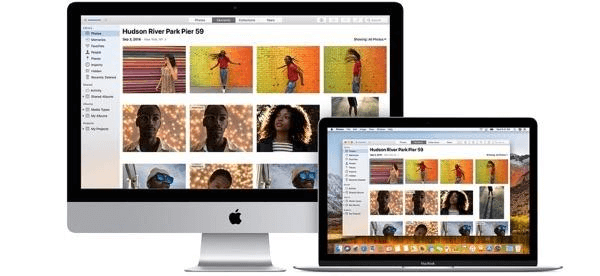
Ou sont stockées les photos iPhoto
1. Où sont stockées les photos sur votre Mac
Alors, commençons : iPhoto stocke vos copies d’images dans un dossier spécial appelé “Bibliothèque iPhoto”. Vous pouvez le localiser dans le dossier Accueil de votre Mac, puis dans le dossier Images. Voici les étapes détaillées pour trouver l’emplacement où iPhoto stocke les photos :
- Pour commencer le processus, allez dans le Finder devotre ordinateur Mac et ensuite, naviguez jusqu’à votre répertoire d’accueil.
- Ensuite, si vous vous connectez à votre ordinateur Mac avec le nom ” Alex “, le chemin d’accès complet au dossier ” iPhoto Library ” sera Mac HD > Users > Alex > Pictures > iPhoto Library. Cliquez avec le bouton droit de la souris sur le dossier, puis choisissez l’option “Afficher le contenu du paquet”.
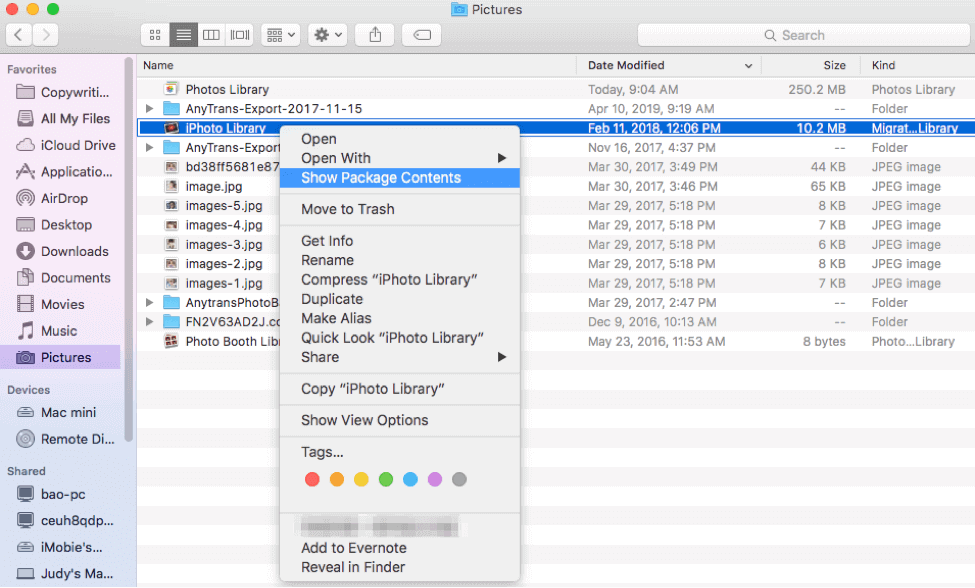
Où iPhoto stocke-t-il les photos
- Lorsque vous atteignez votre dossier iPhoto Library, vous verrez un ensemble de fichiers et de dossiers organisés par des numéros. Tous ces chiffres que vous voyez sont les dates de création des fichiers originaux. Regardez la figure ci-dessous pour comprendre.
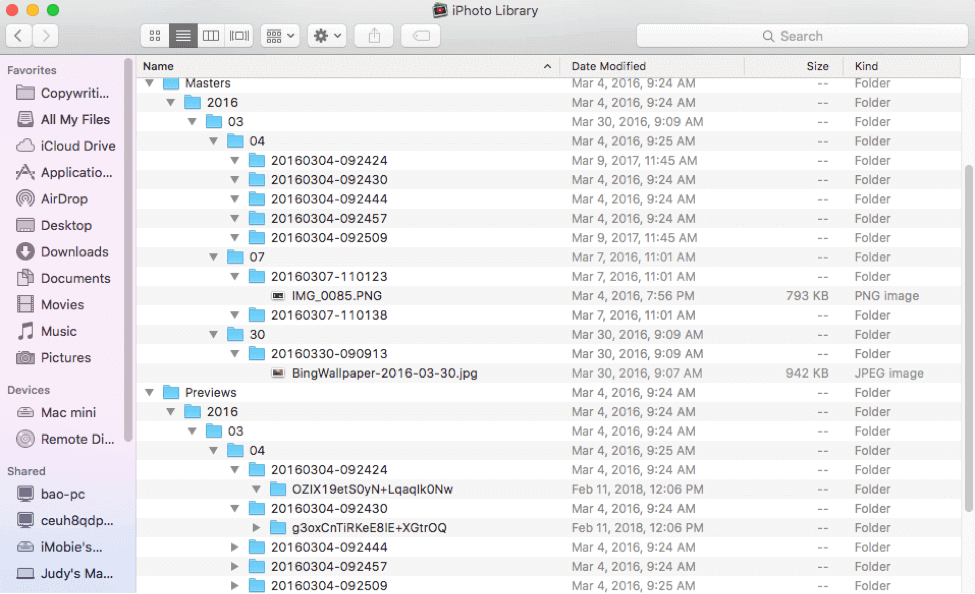
Comment trouver des fichiers photo sur Mac
Cependant, si vous utilisez maintenant une nouvelle version d’iPhoto appelée Photos, vous pouvez localiser les photos de la même manière que celle décrite ci-dessus. Mais vous devez localiser le dossier “Bibliothèque de photos” au lieu du dossier “Bibliothèque iPhoto”. Ensuite, tapez sur “Masters” pour afficher vos photos classées dans des dossiers par date.
2. Comment accéder à l’endroit où les fichiers photos sont stockés sous Mac OS
Les fichiers de photos sur Mac sont stockés sur l’emplacement /Bibliothèque de photos/Photos.photos library/Masters/.
Le tilde ~ représente votre répertoire personnel.
Voici comment faire pour naviguer manuellement vers l’emplacement des photos à via Finder :
- Pour commencer, lancez le Finder dans Mac OS puis allez dans votre répertoire personnel.
- Ensuite, tapez sur le dossier « Images ».
- Après cela, veuillez localiser le fichier appelé « Photos photolibrary».
- En outre, cliquez sur le bouton droit de la souris (ou Ctrl+Clic) sur “Photos photo library”puis sélectionnez « Show Package Contents ».
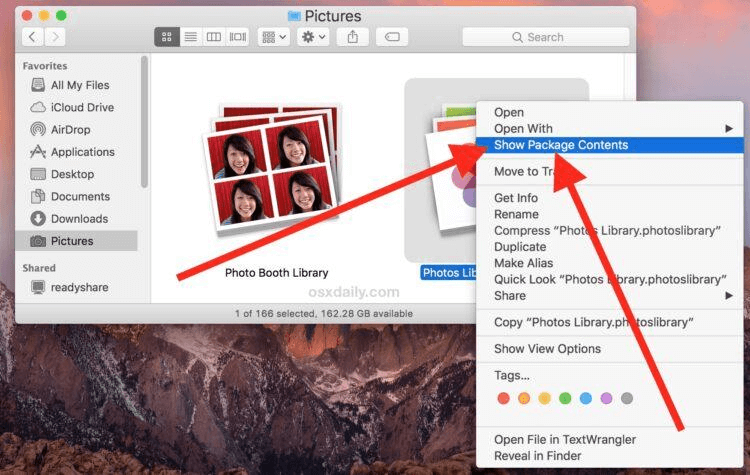
Show Package Contents
- Maintenant ouvrez le dossier appelé « Masters » afin de trouver les fichiers images contenus dans l’application Photos de votre mac.
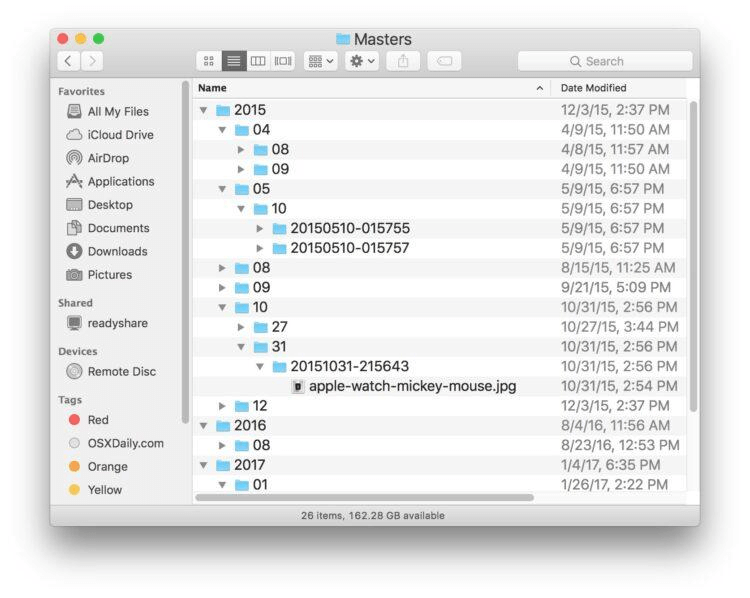
Fichiers images
Dans le dossier « Masters » les photos sont classées par date (année, mois et jour).
3. Comment localisez-les rapidement
Si vous souhaitez enregistrer les photos de votre iPhone sur votre Mac dans un endroit spécifique afin de les localiser rapidement, vous pouvez utiliser AnyTrans pour réaliser cette tâche. AnyTrans est le gestionnaire ultime des appareils iOS et il peut effectuer un transfert de données iOS vers différents systèmes d’exploitation y compris l’envoi des photos vers Mac.
Voici comment faire :
- Pour commencer, installez AnyTrans sur votre Mac puis connectez votre iPhone au PC puis cliquez sur Photos ou Contenu vers Mac.
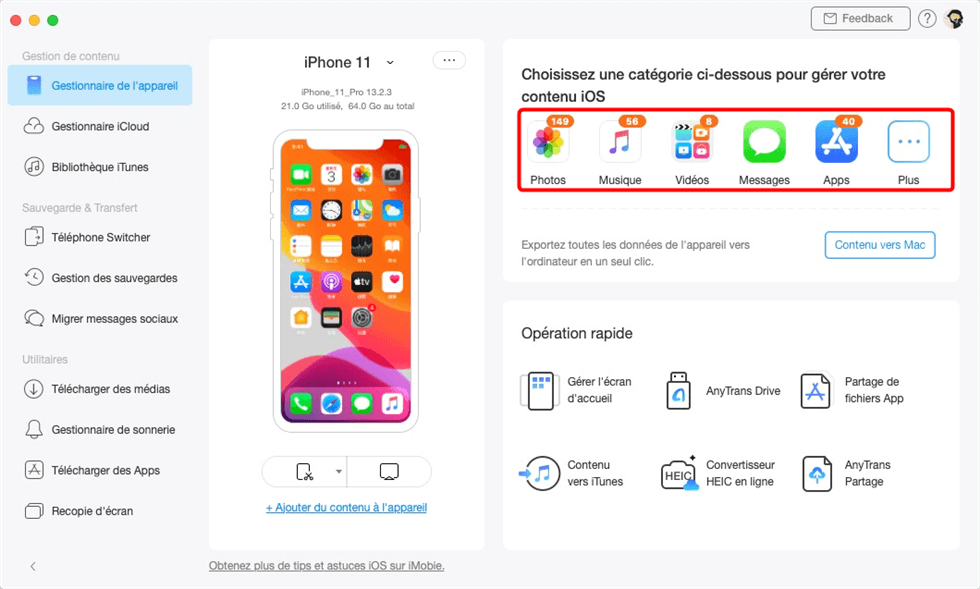
Comment transférer les données en 1 clic
- Ensuite, sélectionnez « Mes photos » puis appuyez sur « Suivant ».
- Enfin, le transfert commencera, attendez jusqu’à la fin puis cliquez sur « Afficher les fichiers ». Vous pouvez ensuite déplacer les fichiers où vous souhaitez.
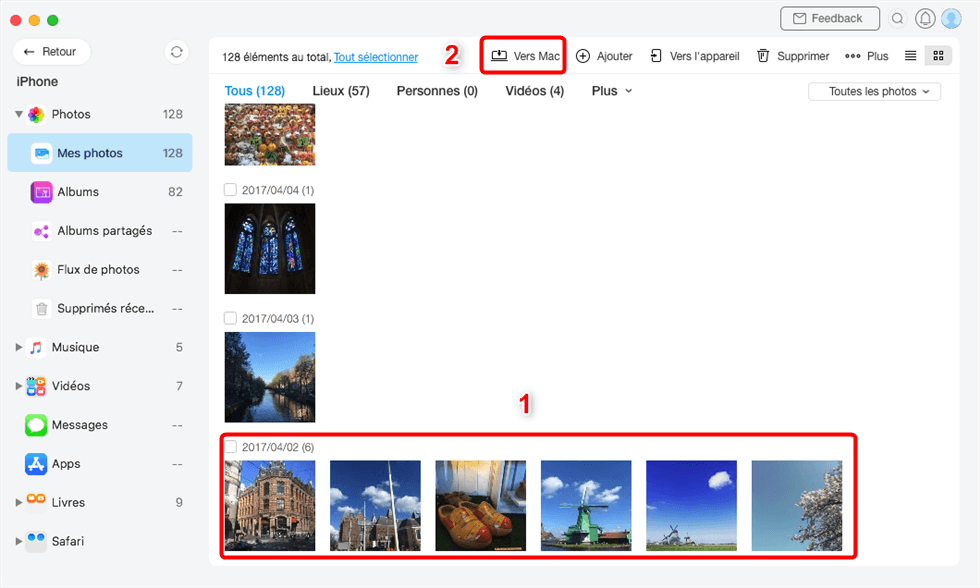
Importer les photos iPhone vers Mac
Vous pouvez également définir où exporter les photos dans les préférences.
4. Comment changer l’emplacement de stockage des fichiers dans Photos sur Mac
Que vous déplaciez votre photothèque vers un autre dossier de votre Mac ou vers un disque dur externe, le processus est pratiquement le même. La seule chose que vous devez garder à l’esprit si vous utilisez un disque dur externe est de connecter le disque à votre Mac avant de commencer. Une fois que c’est fait, vous pouvez suivre ces instructions :
- Quittez iPhoto ou l’application Photos.
- Dans une fenêtre du Finder, accédez au dossier ou au disque dur externe vers lequel vous souhaitez déplacer la bibliothèque.
- Ensuite, ouvrez une autre fenêtre du Finder et cliquez sur Aller > Accueil > Photos.
- Faites glisser votre photothèque vers le nouvel emplacement.
- Lorsque le transfert est terminé, double-cliquez sur votre photothèque dans son nouvel emplacement.
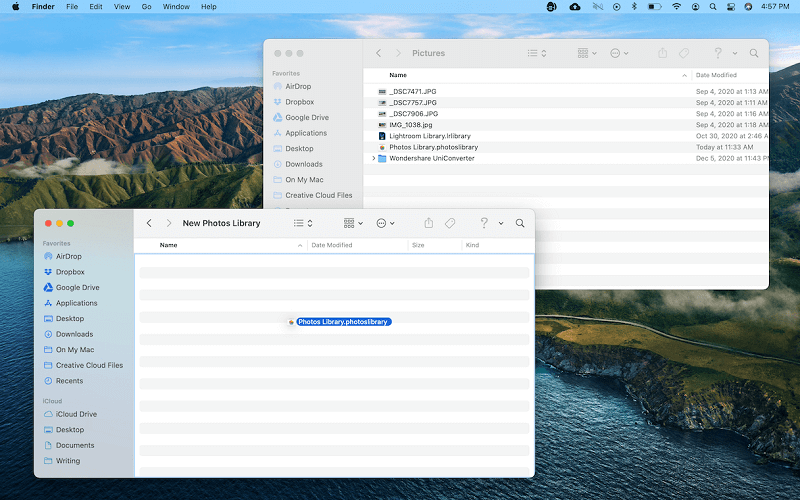
Déplacer photothèque Mac
Une fois que vous avez ouvert l’application Photos, vous devez désigner une photothèque système. Voici comment procéder :
- Lorsque l’application Photos est encore ouverte, cliquez sur Photos > Préférences dans la barre de menus.
- Cliquez sur l’onglet Général.
- Cliquez ensuite sur Utiliser comme photothèque système.
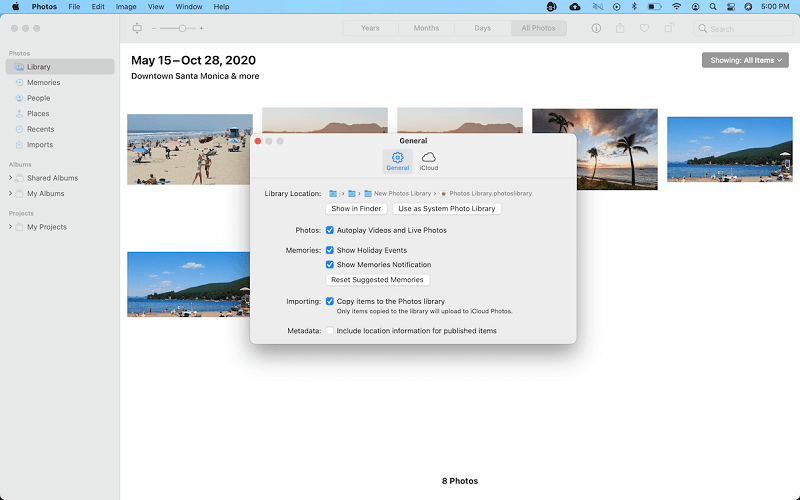
Utiliser comme photothèque système
N’oubliez pas que, même si vous pouvez stocker des fichiers sur votre lecteur iCloud comme un disque dur externe, il n’est pas recommandé de l’utiliser de cette façon. L’utilisation de votre photothèque sera beaucoup trop lente et occupera beaucoup trop d’espace. Si vous souhaitez utiliser iCloud, il est préférable de l’utiliser avec les fonctionnalités d’iCloud Photos.
Conclusion
C’est tout sur la façon de trouver des fichiers photo sur Mac et comment les transférer sur Mac. Nous espérons que ce guide vous aidera à trouver l’emplacement de vos fichiers iPhoto/Photo originaux. Cependant, essayez le logiciel AnyTrans en le téléchargeant et en l’installant sur votre Mac, et gérez les données de votre iPhone de manière plus efficace.
N’hésitez pas à partager ce guide afin d’aider d’autres utilisateurs.
AnyTrans – Transfert de photo pour iPhone
- Transférez plus de 3000 photos de l’iPhone vers un ordinateur portable en moins de 32 SECONDES.
- Transférez toutes les photos telles que la pellicule, le flux de photos, le partage de photos, etc.
- Aucun dommage à l’image et sera conservé dans la qualité d’origine.
Télécharger pour Win100% propre et sécuritaire
Télécharger pour Mac100% propre et sécuritaire
Téléchargement Gratuit * 100% propre et sécuritaire
Questions liées aux produits ? Contactez l'équipe Support à trouver une solution >






